|
|
|
Tervhatár kijelölése
A tervezés megkezdése előtt meg kell jelölnie a terv határait vagy egy új geometriát rajzolva, vagy egy meglévő geometriát kiválasztva.
Tipp: Az AutoCAD Map 3D 2024 alapértelmezetten minden geometriát kirajzol a szakági modellben, amely erőforrásigényes művelet és ezáltal jelentősen megterhelheti a felhasználó gépét. Érdemes emiatt a tervezés megkezdése előtt kijelölni a tervezési területet, egy egyéni megjelenítési modellt létrehozva. Ehhez a felhasználónak elsőként ki kell jelölnie a tervezési határt meghatározó geometriát, majd a Grafika generálása lehetőséget kell választania a parancssorba begépelnie a TBGENERATEGRAPHIC utasítást.
Ezt követően a tervezési határon kívüli objektumokat az AutoCAD Map 3D 2024 figyelmen kívül hagyja a létrehozott geometrián kívüli objektumokat, amellyel erőforrás takarítható meg.
A tervhatár kijelöléséhez a felhasználónak az AutoCAD Map 3D 2024 programon belül megtalálható Szakági modell eszközök lap Gyors elérés panel Szakági modell intéző utasítására kell kattintania. A TOPOBASE parancs beírásával, majd az Enter gomb lenyomásával is betölthető a Szakági modell intéző.
A Szakági intézőn belül az Alapadatok jellemzőcsoporton, majd az Adatmodell\Alapadatok jellemzőosztályon belül található meg a Terv Határ jellemző, amelyre jobb egérgombbal kattintva, majd a Digitalizálás lehetőséget választva rajzolható meg a tervhatár úgy, hogy a felhasználónak egyenként kell a tervhatár töréspontjait megadni az adott pontban történő kattintással. A geometria az Enter gomb leütésével zárható, amennyiben a kezdő és a végpont találkozik egymással, amelyet követően létrejön a tervhatár.
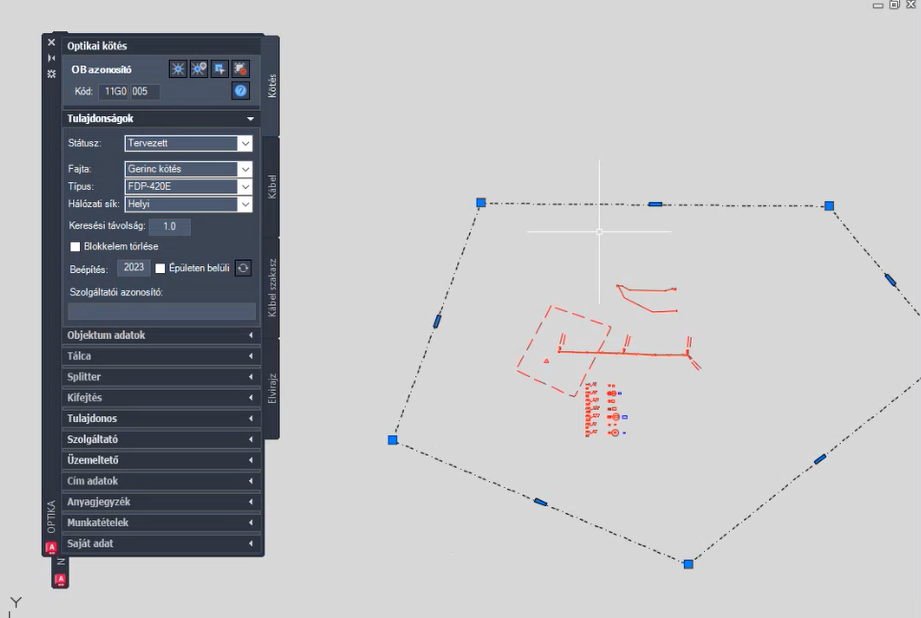
A tervhatár későbbi módosításához a felhasználónak a tervhatár geometriára kell kattintania a bal egérgombbal, amely hatására a tervhatár objektum kék színűre vált. Ekkor a jobb egégombbal kattintva, majd a Poligon szerkesztése lehetőséget választva indíthatja el a felhasználó a Poligon szerkesztését, amely során két töréspont közötti téglalapra kattintva új törésponttal egészíthető ki az objektum. Az új töréspont ezt követően szabadon áthelyezhető.
A poligon szerkesztéséből az ESC gomb megnyomásával léphet ki a felhasználó.
Tervhatár ellenőrzés
Ha a terv tervhatáron kívüli pontszerű objektumokat tartalmaz, azokat ESZTER külön megjelöli, piros négyzetet rajzolva azok köré. Nyomvonalak esetén pedig egy vastag piros vonalat. Ez a megjelenítés a Megjelenítéskezelőben ki- és bekapcsolható (alapesetben aktív).
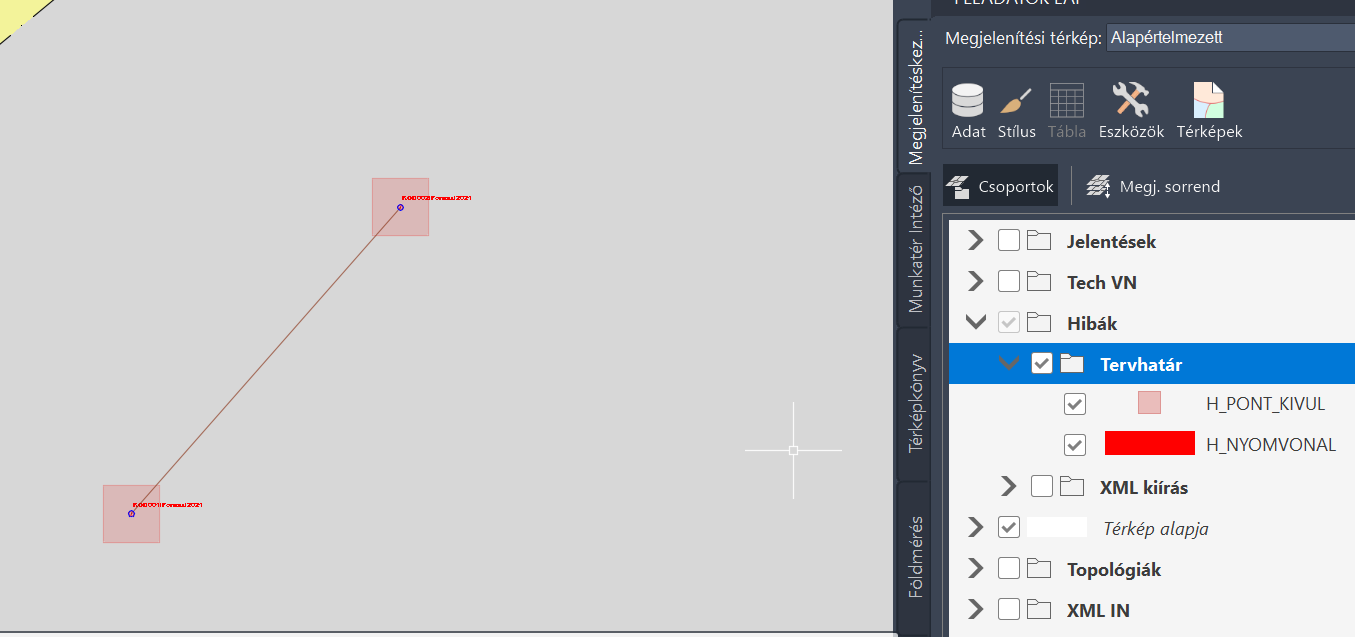
Ha a felhasználó megpróbál ekkor XML állományt exportálni, az hibát fog jelezni a következő szöveggel: "A Terv fájl a Tervhatáron kívüli és/vagy hibás nyomvonal objektumoktat tartalmaz. Az adatkapun történő beküldéshez XML nem állítható elő. Kérjük, hogy az XML előállítása előtt javítsa a hibákat a súgóban, FKK-ban leírtak szerint. A hibás objektumokat a Megjelenítéskezelő Tervhatár fóliái tartalmazzák".
Az XML kiírás nem lesz sikeres.
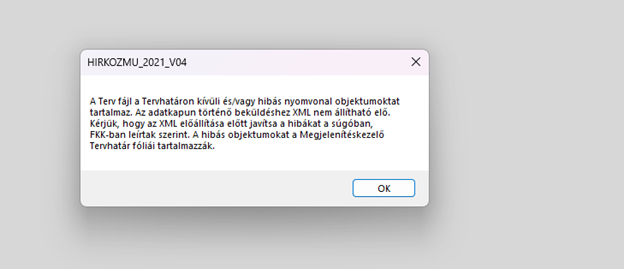
A tervhatár ellenőrzéshez elsőként le kell futtatni a topológiai ellenőrzést a Szakági modell intézőn keresztül, ahol a Nyomvonal jellemzőosztályon belül a Kereszteződések jellemzőcsoportban található meg a Pont_Kívül topológia.
A hiba elhárítását a felhasználónak kell elvégezni a fent látható módon a Megjelenítéskezelő H_PONT_KIVUl és H_NYOMVONAL fóliákon megkeresve a hibát okozó elemeket. Ha egy objektum ténylegesen a tervhatáron kívülre esik, a felhasználónak két lehetősége van: vagy módosítja a tervhatár poligonját, hogy az objektumokat is lefedje, vagy törli a tervhatáron kívüli objektumokat.
Egy elemre a jobb egérgombbal kattintva, majd a Közösrész lehetőséget, utána pedig a megjelenő panelen a Teljes metszet opciót választva adható hozzá a Tervezési területhez az objektum.
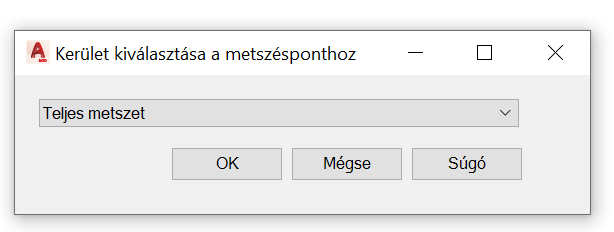
Új elemek elhelyezésekor, XML kiírás előtt le kell a topológiai ellenőrzést futtatni, hogy ESZTER ellenőrizze, hogy egy adott objektum a tervhatáron belül van-e.
Videóbemutató
Ebben a videóban bemutatásra kerül a tervalapadatok megadása, a tervhatár megrajzolása, módosítása.